在日常办公室里,我们写文档的时候有时候要注释脚注,如果是新手的话就摸不着头脑,下面小编就教你怎么在word中给文章添加脚注。
首先打开word文本
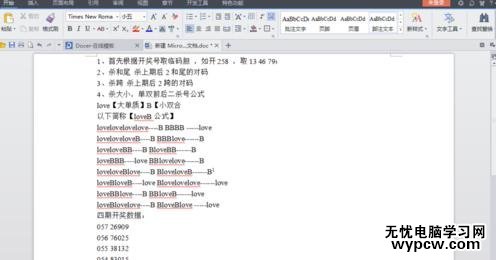
点击页面的引用选项
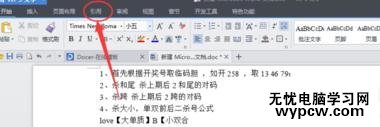
再点击插入脚注,把第一页的脚注内容写上

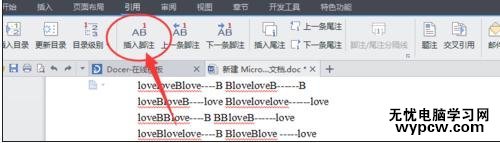
在点击开始选项对脚注字体调整

猜你喜欢:
1.在word文档如何添加脚注
2.word2010中如何添加脚注
3.word怎么取消脚注
4.word怎么为文字内容加脚注
5.word做脚注的两种方法
6.word文档添加脚注的两种方法
7.word文档怎样添加脚注的两种方法
新闻热点
疑难解答